Sve izlazne fakture u okviru jednog registratora predstavljene su tabelom pri čemu su u levom prozoru datum i broj fakture, a u desnom ostali najvažniji podaci. U levom prozoru se prikazuju oznake za svaku fakturu:
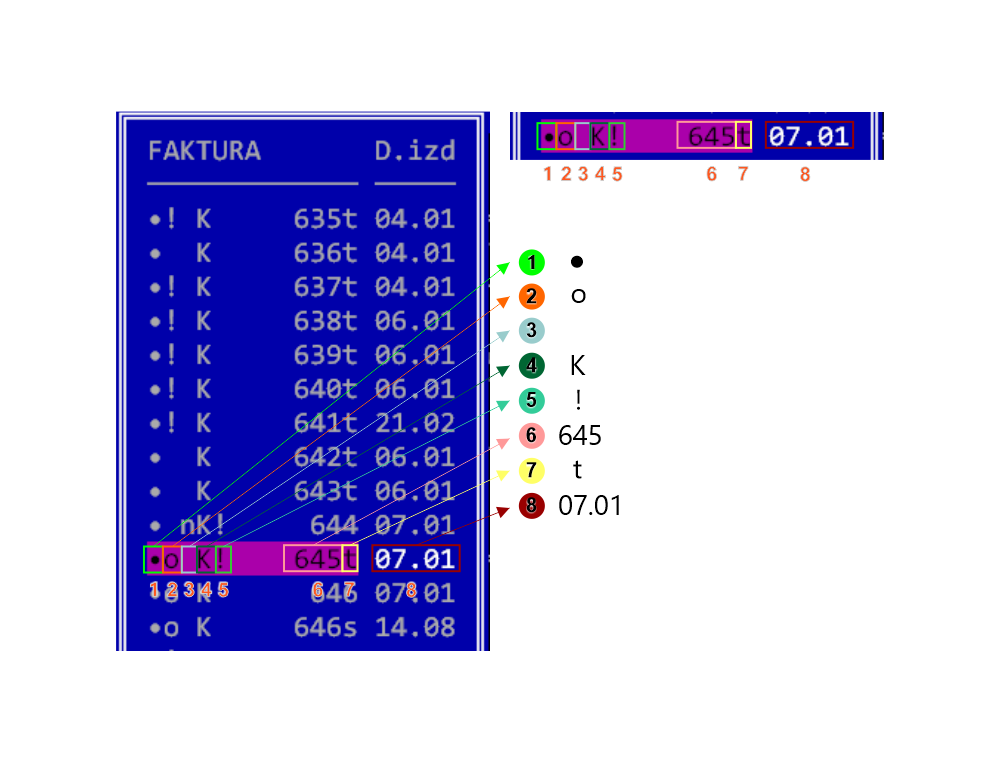
Značenja oznaka su sledeća:
1. Ovo je selekcija fakture koja se može koristiti za interno označavanje (na primer, fakture koje su obrađene). Menja se komandom SPACE, ako je uključena sistemska opcija IZMENA OZNAKE NA FAKTURI.
2. Status fakture kod slanja na SEF ili preko WingsNeta. Mogu se pojaviti sledeće oznake:
„.“ – e-faktura je poslata na SEF
„-“ – faktura je poslata preko WingsNeta
„o“ – odobrena e-faktura
„!“ – odbijena e-faktura
„d“ – nacrt e-fakture
„m“ – greška kod slanja
„x“ – izbrisana e-faktura
„c“ – otkazana e-faktura
„S“ – stornirana e-faktura
3. Nivelacija po fakturi. Ovde se može naći oznaka „n“ koja označava da je po fakturi napravljena nivelacija.
4. Oznaka knjiženja. U ovom polju se mogu pojavljivati razne oznake. Podrazumevano se tu pojavljuje slovo „K“ ako je faktura proknjižena u KEP, KIF ili u glavnu knjigu. Ako se koristi WMS, onda se ovde mogu pojaviti oznake „.“ (nalog je poslat) ili „o“ (nalog je otpremljen). Ukoliko se koristi komanda Sh-F1, menja se značenje ove oznake i prikazuje se jedna od sledećih stavki:
Mogu se koristiti sledeće komande:
Enter – Pregled stavki na fakturi i zadavanje serijskih brojeva. Ukoliko je u pitanju registrator avansnih faktura, ova komanda daje pregled svih realizovanih stavki i mogućnost njihovih korekcija.
Ctrl-F1 – ID broj i podaci o knjiženju fakture
Shift-F1 – Izbor vrste knjiženja. Ovde se može izabrati vrsta knjiženja koja se prikazuje. Na primer, ako se izabere „Glavna knjiga“, sve fakture proknjižene u glavnu knjigu dobiće oznaku G.
F2 – Kreiranje nove fakture.
Ctrl-F2 – Automatsko kreiranje faktura. U registratoru avansa kreiraju se avansni računi, u ostalim registratorima se kreiraju periodične fakture
F3 – Brisanje fakture. Moguće je obrisati samo fakturu, pri čemu odgovarajuća otpremnica ostaje. Ako se izabere prva mogućnost, briše se i otpremnica.
Ctrl-F3 – Kreiranje storno fakture na osnovu originala snimljenog u clipboard. Prvo se snimi originalna faktura u clipboard, a onda se ovom komandom izabere faktura u clipboardu, na osnovu čega se pravi storno. Podaci o cenama i akcizi se uzimaju sa originalnog dokumenta, sa izuzetkom referentne cene (uzima se tekuća).
F4 – Izmena postojeće fakture.
Shift-F4 – Izmena nabavnih cena artikala. Kada se kreira faktura, memorišu se trenutne nabavne vrednosti artikala. Ukoliko se te vrednosti kasnije izmene, memorisane vrednosti ostaju neizmenjene. Tada se ovom opcijom mogu korigovati nabavne cene u fakturi. U okviru ove komande postoji opcija F7 koja učitava cene iz cenovnika.
Ctrl-F4 – Prenos fakture iz jednog u drugi registrator.
Alt-F4 – Izmena načina isporuke na fakturi.
F5, Shift-F5, ALt-F5, Ctrl-F5 – Razna štampanja faktura.
F6 – Obračun fakture. Ova opcija daje izveštaj o nabavnoj vrednosti, porezima, zaradi i sl. po svakoj fakturi. VAŽNO: nabavna cena po svakoj fakturi se računa tako što se u trenutku kreiranja cene preuzima pros. nabavna cena iz tekuće tabele zaliha. Ukoliko dokumentacija nije uneta dobrim redosledom, ova vrednost ne mora biti ispravna! Porez na razliku u ceni se računa posebno za svaku stavku fakture, ali samo ako je ukupna razlika (za celu fakturu) pozitivna. Ukoliko je u pitanju povraćaj (količine su negativne), porez se normalno računa. NAPOMENA: ovaj izveštaj prikazuje po svakom artiklu referentnu cenu, što se podešava u sistemskim opcijama/Cene/PRIKAZIVANJE REFERENTNIH VREDNOSTI. To je tekuća referentna cena koja se uzima sa artikala i nije vezana za dokument. Međutim, na kraju obračuna se prikazuje REFERENTNA VREDNOST koja je zbir referentnih nabavnih cena koje su vezane za dokument i koje se upisuju u trenutku upisa dokumenta (obično je u pitanju planska vrednost). Primetite da se ove dve vrednosti ne moraju poklapati.
Ovaj izveštaj se može dobiti i pritiskom na Ctrl-F6.
Shift-F6 – Devizni obračun fakture.
Alt-F6 – Štampanje svih otpremnica po izabranoj fakturi.
F7 – Traženje dokumenta po partneru.
Sh-F7 – Traženje dokumenta po internoj napomeni.
F8 – Evidencija uplate kupca. Može se primenjivati kod gotovinskih uplata. Ista komanda se može dobiti tasterom Shift-F9. Ukoliko je uključena sis.opcija „Kreiranje naloga za blagajnu po fakturi“, uplata se upisuje direktno u blagajnu.
Ctrl-F8 – Izmena tekućeg računa za uplatu.
Alt-F8 – Definisanje rata za plaćanje fakture. Standardnim komandama se mogu dodavati (F2), brisati (F3) ili menjati rate (F4). Moguće je i zadavanje ukupnog iznosa i broja rata (F5), pri čemu program deli zadati iznos na rate. Ako se suma svih rata poklapa sa vrednošću fakture, definisane rate se knjiže na karticu kupca. NAPOMENA: svaka izmena fakture poništava dejstvo ove komande!
F9 – Provera duga kupca. Dobija se dug kupca na čijem dokumentu je kursor. Ukoliko je podešeno u sistemskim opcijama, umesto duga dobija se čitava kartica kupca.
Alt-F9 – Štampa naloga za uplatu po fakturi.
Ctrl-F9 – Pregled svih uplata po jednoj fakturi.
F10 – Fiskalizacija fakture. Na osnovu unetih artikala i usluga, štampa se fiskalni isečak. Opciono se može zadati formiranje naloga za blagajnu sa primljenim novcem.
Sh-F10 – Rekapitulacija faktura i fiskalizacije u zadatom periodu.
Alt-F10 – Pokreće ESIR u kojem se fiskalizuju fakture. U ESIR-u se potom mogu kucati računi i refundacije, pregledati žurnal, odštampati računi, itd.
Ctrl-F10 – Pregled kupaca.
F11 – Novi dizajn za štampanje faktura (Fast Report).
CTRL-F11 – Više različitih šablona za štampanje faktura na novi način (izjava o nekorišćenom pdv-u, detaljno, devizno, ćirilično, sa elektronskim potpisom).
Alt-F11 – Štampanje svih otpremnica po tekućoj fakturi.
CTRL-F12 – Ponovno knjizenje fakture,raspodela težine,učitavanje i snimanje nabavnih cena. Periodične fakture. Skidanje E-oznaka.
Alt-W – Kopiranje fakture u clipboard.
Alt-R – Učitavanje fakture iz clipboarda.
Alt-A – Evidencija vraćene ambalaže.
Alt-A – (samo u registratoru tipa „avansni računi“). Spajanje storno računa sa avansnim računom. Ukoliko imate storno avansnog računa koji nije konvertovan u novi sistem, ovom komandom ga možete dodati na osnovni avansni račun. Izaberite storno računa, Alt-A i izaberite ponuđenu opciju. Zatim izaberite avansni račUn i ponovo pritisnite Alt-A, potvrdite izbor. Na ovaj način brišete storno račUna i dodajete ga na osnovni račun.
Alt-B – Eksport podataka o dokumentu za bar kod.
Alt-E – Rad sa e-dokumentima
Alt-F – Konverzija fakture u devizni iznos. Po zadatom deviznom faktoru se svi iznosi sa fakture konvertuju u devizni iznos.
Alt-G – Regenerisanje podataka u fakturi. Na osnovu tipa dokumenta i tekućih prodajnih cena, ponovo se obračunavaju i upisuju prodajne cene artikala. Takođe se može izabrati opcija za ponovni upis i rabata koji se dobijaju iz definicije partnera.
Alt-I – Nivelacija zaliha po fakturi. Ukoliko vodite zalihe po prodajnim cenama, ovom komandom možete za svaku fakturu kreirati delimičnu nivelaciju zaliha. Na primer, ako na zalihama imate 100 komada čokolade po 10 dinara, a prodate 2 komada po 8 dinara, nivelacija će obuhvatiti 2 komada sa 10 dinara na 8 dinara. NAPOMENA: izmena ili brisanje fakture ne menja automatski urađenu nivelaciju!
Alt-J – Slanje dokumenata na portal RFZO, Evidencija ugovora.
Alt-L – Štampanje nalepnica po fakturi, za svaki artikal.
Alt-O – Kontakti sa kupcem
Alt-P – Štampanje faktura od – do.
Ctrl-P – Štampa fakture
Alt-S – Storno/povraćaj po fakturi. Storniranje tekuće fakture, pri čemu se može birati magacin i registrator u koji će se upisati storno, kao i tip dokumenta.
Alt-U – Izmena PDV pozicije i opciono zadavanje osnovice za knjiženje faktura u KIF.
Alt-Z – Upis interne napomene u fakturu. Ukoliko se uključi opcija UPIS NAPOMENE, ponovo se generiše napomena za izabranu fakturu.
E – Automatski prenos iz magacina u kome je faktura rađena u magacin definisan kao „reklamacije“. Opcija se koristi za prenos reklamirane robe iz tekućeg magacina u centralni magacin reklamacija. U sis.opcijama/Fakture se podešava magacin reklamacija, kao i reg.int.prenosa u koji se ovakvi nalozi kopiraju. NAPOMENA: Izmena ili brisanje fakture NE utiče na generisani interni prenos!
K – Knjiženje ili rasknjižavanje fakture u glavnu knjigu ili Pk-1, u zavisnosti od podešavanja.
N – Štampanje naloga za izadavanje iz magacina. Ponovno aktiviranje tastera skida oznaku za odštampani nalog.
P – Definisanje datuma PDV pod kojim se faktura knjiži u KIF. Ukoliko je ovaj podatak prazan, koristi se tekući datum fakture. Ako je unet datum PDV, vidi se u desnom prozoru razdvojen crticom od datuma fakture.
R – Generisanje radnog naloga za sve artikle koji su označeni opcijom „korišćenje sastavnice“.
S – Storniranje fakture. Ovom operacijom se kreira faktura istog broja sa dodatkom „S“ (storno), ali sa negativnim količinama i uslugama. Ukoliko je u pitanju avansna faktura, potrebno je izabrati povraćaj uplate po kojoj se stornira avansna faktura.
Z – Zaključavanje fakture. Posle ove operacije se faktura ne može niti brisati niti menjati. Takođe se ovom opcijom faktura i otključava.
! – Označavanje fakture koju treba hitno isporučiti.
Tab – Otvaranje fioke (samo kad je uključena fiskalizacija faktura).

